Интернет
Что же такое интернет? Всемирная сеть, хранения и передачи информации, через которую компьютеры «общаются» друг с другом.
Интернет — это миллионы справочников по любой теме, которые всегда будет у Вас под рукой, если конечно сам интернет подключен и работает:).
Для того, что бы пользоваться всем многообразием средств, предоставляемых интернетом необходим браузер. Что такое браузер? Это одна из программ компьютера. Какие бывают браузеры мы сейчас и рассмотрим.
Интернет браузеры
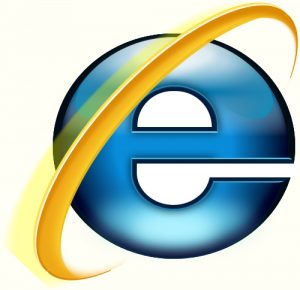
Браузер, который есть на всех компьютерах с операционной системой Windows Internet Explorer (читается — интернет эксплорер) сокращенно IE или на компьютерном сленге «ослик». Вот такой значок Вы можете найти на своем компьютере: Если его нет на рабочем столе, или в панели быстрого запуска панели задач, Нажимаем кнопку «Пуск», выбираем пункт «Все программы», «Microsoft Internet explorer»(или «MS Internet Explorer» или «Internet Explorer») и там наш IE.
На Windows 10 установлен Microsoft Edge.
Возможно у Вас на компьютере установлен еще какой-нибудь браузер (возможно несколько). Вот какие еще бывают браузеры:
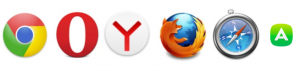
Эти браузеры отличаются по внешнему виду, по своим настройкам, у них различные панели управления, но в целом они выполняют одну задачу — показать для нас сайты всемирной паутины. У всех у них есть командная строка, которая показывает где мы находимся. Вот примеры, что отображается в командной строке, когда мы находимся на странице Яндекса: ![]()
(Вы помните, чтобы увеличить размер картинки, щелкните на ней мышкой)
Командная строка — это один из способов попасть на нужный нам сайт, о другом способе, при помощи ссылки мы уже познакомились на главной странице этого сайта.
Чтобы попасть на страницу сайта поисковика Яндекс, необходимо набрать в командной строке «yandex.ru», или если есть ссылка на Яндекс, просто щелкаем мышкой на этой ссылке.
Для чего нам нужны поисковики
Держать в памяти имена сайтов затруднительно, к тому же надо знать, что там находится. Для того чтобы нам найти необходимую информацию и служат поисковики. В строку ввода поисковика мы вводим интересующую нас информацию, вопрос, незнакомое нам слово — нажимаем кнопку поиск и нам выдаются тысячи сайтов, на которых мы можем просмотреть результат. В первых рядах выдачи те сайты, на которых больше совпадений с текстом Вашего запроса. Не факт, что самый верхний запрос ответит на Ваш вопрос, но просмотрев несколько сайтов, Вы обязательно найдете ответ на Ваш вопрос.
Поисковых систем в интернете великое множество.
- Яндекс (yandex.ru);
- Гугл (www.google.com);
- Гугл Россия (www.google.ru);
- Майл.ру (mail.ru)
- Рамблер (rambler.ru);
- Бинг (bing.com);
- Яху (Yhoo.com) — это основные, но есть и другие.
Два самых известных поисковика в интернете Яндекс и Google. Поиск во всех практически одинаков, хотя есть некоторые различия в расширенном поиске. Давайте по порядку.
Поиск через Яндекс
Когда вы смотрите результаты, Вы возможно обратите внимание, что в ответе встречаются слова запроса Вашей фразы, но в разных местах текста ответа, в разных словоформах. Ответ может оказаться не совсем тем, что Вам необходимо. Например: Вы хотите посмотреть внукам велосипед. Набираем в поисковой строке Яндекса — Велосипед детский и нажимаем поиск. Кстати запросы не чувствительны к регистру. Так что Велосипед детский и велосипед детский будут равными запросами.
В выдаче мы видим — детские велосипеды, велосипеды для детей, горные велосипеды, купить велосипеды детские, взрослые велосипеды.
- Если поставить восклицательный знак (без пробела перед словом), то будет найдены документы со словом в данной словоформе. Пример: !спиннер в результатах вывода будет слово — спиннер (детская игрушка, наделавшая столько шума). В запросе может быть нисколько слов с этим оператором.
- Если мы заключим нашу поисковую фразу в кавычки, то будет найден документ содержащий данную цитату. Пример: вводим «Мой дядя самых честных правил» — будет найден роман А.С. Пушкина «Евгений Онегин».
- Знак подстановки звездочка (*) — заменяет одно любое слово (если мы забыли какое то слово в цитате). Пример: «Мой дядя самых * правил». Будет найдена цитата «Мой дядя самых честных правил» и ссылка на тот же роман «Евгений Онегин». Оператор * может применяться только в выражениях заключенных в кавычки. Пример: «слово1 * слово2». В одном запросе может быть несколько звездочек, каждая из которых заменяет слово.
- Когда во фразе запроса несколько слов, в выдаче присутствуют как документы где есть все слова, так и документы где есть часть слов. Чтобы в выдаче было обязательно какое то определенное слово существует оператор плюс (+). Синтаксис: (слово1 +слово2) перед оператором обязательный пробел, между + и словом без пробела. Пример: +улица Ленина. Можно использовать несколько операторов + в одном запросе.
- Если мы хотим исключить слово в запросе, используется оператор (-). Синтаксис такой же, как у оператора (+). Пример: телевизоры характеристики -цена -купить. В выдаче идут характеристики телевизоров.
- Оператор вертикальная черта ( | ). Синтаксис: (слово1 | слово2 | слово3). Перед чертой и после нее обязательный пробел. Поиск документов в которых есть хотя бы одно из этих слов.
Маленькая хитрость. Чтобы набрать символ «вертикальная черта» (|), необходимо нажать клавишу «Alt» и не отпуская её, нажать на цифровой клавиатуре по порядку цифры 124, отпускаем клавишу «Alt» и в позиции курсора появляется символ |.
Расширенный поиск в Яндекс
В самой поисковой строке Яндекса есть значок расширенного поиска. На рисунке он выделен красной рамкой. Если щелкнуть по нему левой кнопкой мышки, откроется дополнительные фильтры поиска.
Здесь можно выбрать:
- Регион, по которому осуществляется поиск (по умолчанию определяется Ваш регион).
- Домен(сайт) на котором искать (.ru, .com, .su и т.д.).
- Точно как в запросе — соответствует оператору (!).
- Язык поиска.
- Тип файла. Поясню на примере. Вам необходимо найти какой-нибудь бланк, например купли-продажи. Найденные документы в формате .PDF можно только просмотреть, а для того, чтобы заполнить бланк, а потом его распечатать нужно документ формата .doc или .rtf. В этом поле мы и можем выбрать необходимый нам тип.
- Дата последнего обновления.
Поиск через гугл
В поисковой системе Гугл применяются те же операторы, что и в Яндексе, только с небольшими изменениями. Операторы ! — + » » | работают одинаково в обоих поисковиках. А вот один оператор * заменяет часть слова или несколько слов. В гугл есть интересный оператор поиска, для определения значения неизвестного слова.
Синтаксис. define: пробел слово. Пример: define: перфоманс. Результат поиска:
Расширенный поиск в Гугле
Для того чтобы перейти на страницу с расширенным поиском в гугле надо перейти на эту страницу https://www.google.ru/advanced_search
Здесь проще, прямо на странице есть подсказки. Все достаточно понятно.
Дополнительные настройки:
<<Урок № 3. Клавиатура >>
<<Урок № 5. Как завести электронную почту >>




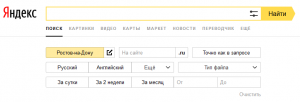
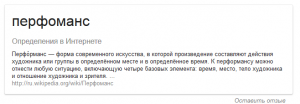
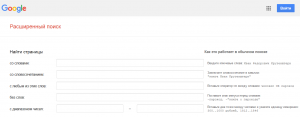
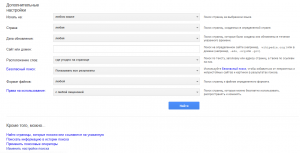
Все просто и понятно
Спасибо все доступно. Я пожилой человек пытаюсь самостоятельно освоить ноутбук В Ваших уроках все понятно и есть некоторые нюансы
Задавайте вопросы, постараюсь помочь.